在现代办公软件中,页眉的使用愈发重要,不仅能提升文档的专业性,还有助于读者更好地导航和理解文档的结构。对于许多使用WPS文档的用户来说,添加页眉中的横线不仅能美化界面,还能清晰划分内容。本文将详细介绍如何在WPS文档中添加页眉横线的具体步骤及相关设置。
一、打开WPS文档并进入页眉编辑模式
首先,您需要打开您希望编辑的WPS文档。在文档页面顶部,您会看到“插入”选项卡,点击这个选项卡。
进入“插入”选项卡后,您会看到“页眉和页脚”这一选项。点击“页眉”,此时可以选择不同的页眉样式进行修改。进入页眉编辑模式后,您就可以对页眉内容进行设置,包括添加文字和横线。
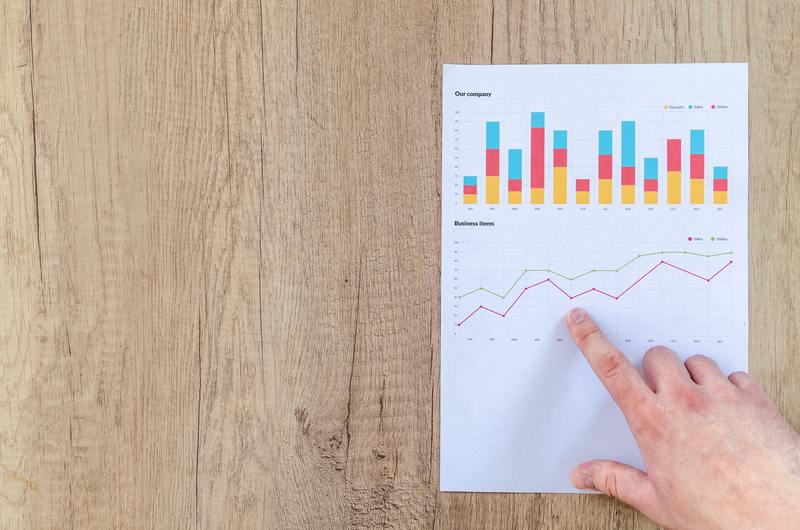
二、在页眉中插入横线的方法
在WPS文档的页眉中添加横线可以通过几种不同的方法实现。以下是其中几种常见的方法:
1. 使用边框功能
首先,您需要在页眉编辑模式中,选择一个合适的位置,通常是在文字下方。接下来,点击“首页”选项卡,找到“边框”工具。选择“下边框”这个功能,就可以在选定的位置生成一条短横线。
这种方法的优点在于,横线可以根据您设置的文字宽度自动调整,而不会出现错位的问题。您还可以进一步自定义边框的样式和粗细,使其更加符合您的需求。
2. 直接插入形状
除了使用边框功能,您还可以选择插入形状来创建横线。这一方法稍显复杂,但灵活性较高。在页眉编辑模式中,点击“插入”选项卡,然后选择“形状”功能。
在形状中选择“直线”,然后在页眉中拖动鼠标绘制一条线。您可以通过调整线条的长度和位置来满足不同的需求。此方法适用于需要不同长度或不同排列方式的横线设计。
三、调整横线的样式和位置
一旦您在页眉中添加了横线,您可能需要对其样式和位置进行一些调整。WPS提供了丰富的调整功能,帮助您达到理想的视觉效果。
1. 修改横线的颜色和粗细
如果使用边框功能添加的横线,只需选中横线部分,然后在“边框”工具中选择相应的颜色和粗细进行修改。这种操作可以使您的文档更加个性化和具有吸引力。
对于使用形状插入的线条,您可以选中线条后,右键点击并选择“设置形状格式”,在这里您也可以调整颜色、宽度等参数,让横线与文档的整体风格相协调。
2. 调整横线的位置
横线的位置信息同样重要,尤其是在排版要求较高的文档中。您可以通过拖拽线条直接调整位置,或者在“布局”选项卡中精准输入位置参数,确保线条与其他元素之间保持适当的间距。
四、保存和预览文档
完成横线的添加和样式调整后,不要忘记保存您的文档。在WPS中,您可以直接点击左上角的“保存”图标,确保所有的修改被妥善保存。
此外,可以通过“视图”选项卡中的“打印预览”功能,查看您添加的横线在最终输出结果中的实际效果。这样可以确保横线的设计既美观又符合文档的整体风格。
总结
在WPS文档中添加页眉横线是一个简单而有效的操作,它不仅改善了文档的整体视觉效果,还有助于提高其专业性。通过上述步骤,您可以轻松实现这一功能,打造出更加出色的文档。
希望本篇文章能为您带来帮助,提升您在使用WPS文档时的体验。无论是企业报告、学术论文还是个人资料,合理的页面设计总会让您的文档更加引人注目。










